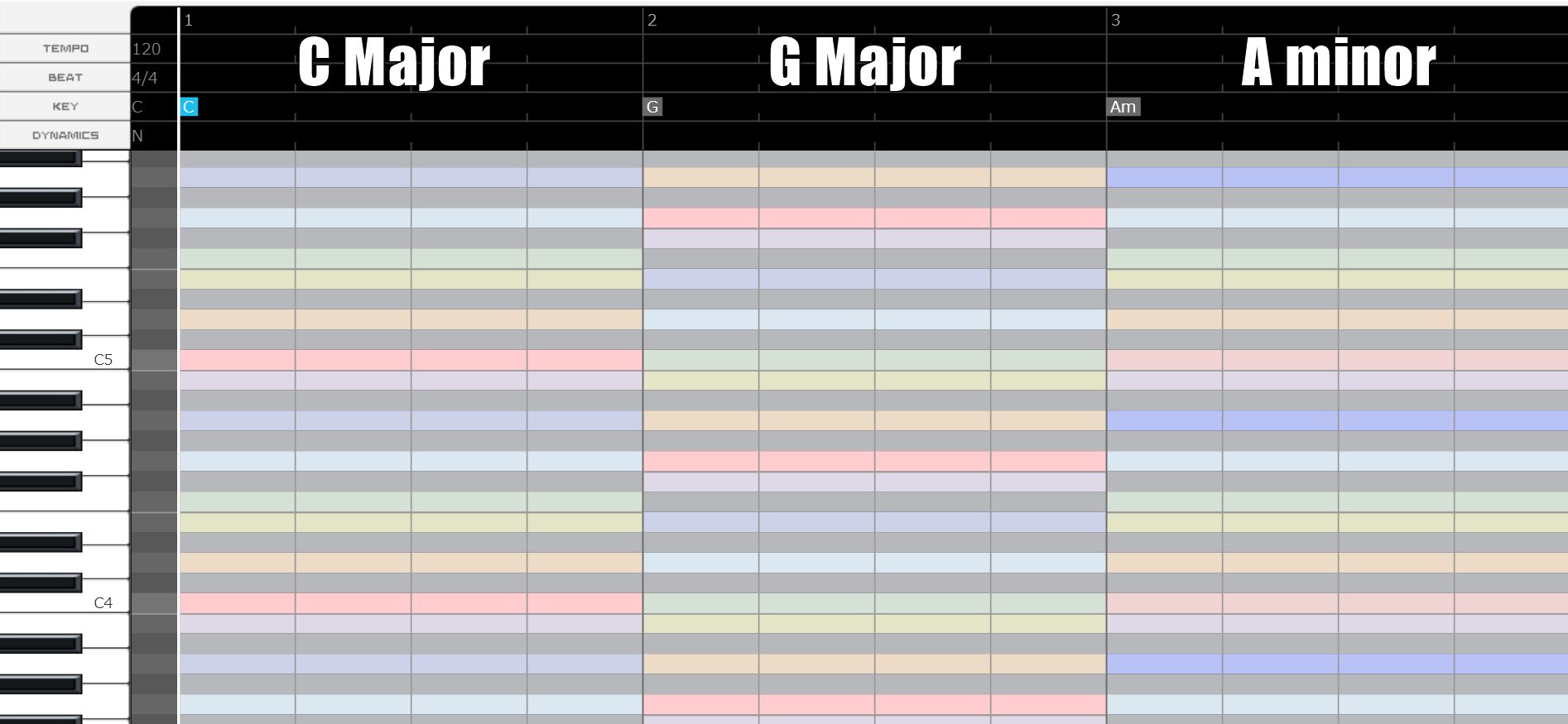- これ以外の分野については、「よくある質問(Q&A)のまとめ」をご覧ください。
- CeVIOの各製品の呼び分けは以下です。
- 公式ユーザーズガイドの「よくある質問/既知の問題」もご確認ください。
- 固有名称や用語がわからない場合は「用語集」のページもご覧ください。
- それでも分からないことは、「トップページ」のフォームへ書き込んでみるとよいかも。
■5. 操作方法について(ソング機能)
操作方法が分かりません。
まずは、公式サイトの「ユーザーズガイド」をご覧ください。
また、CeVIOの画面内の操作できそうな部分にカーソルを当てると、その部分の説明がカーソルのそばに表示されますので、参考にしてみてください。
※ VoiSona(旧:CeVIO Pro) VoiSona(旧:CeVIO Pro)のα版にはTIPSは表示されません。
歌い方がおかしくなってしまいます。/やたらと息継ぎするんですが…。
- 「っ」を表現するために、音符と音符の間を空けていませんか?
- インポートしたファイルに細かい休符(空白)が入っていませんか?
- 「母音分割」を使っていませんか?
CeVIOは、MIDIの楽器音源・VOCALOID・UTAUとは音声合成の方法が違うので、音符の入力方法などの理屈が多少異なっています。上記の調整方法はVOCALOIDやUTAUの調整方式ですので基本的にCeVIOではNG/不向きです。
ですので、例えば上記のような場合は、音符の入力方法などを変えることで不自然さが直ります。
また、
MIDI取り込みの際に非常に細かい休符が含まれていると、パット見わかりにくい間が生まれてなめらかに歌ってくれないことがあります。
(DAWや「
細かい空白の除去機能」を使って細かい休符を削除しておきましょう)。
なんだか音痴に聴こえるんですが…
(1) 曲のキー(調号)指定は正しく指定していますか?
CeVIOは曲のキー(調号)指定をみて歌い方を推定します。そのため、キー(調号)指定で歌い方が変わります。
特にCeVIO AI / VoiSona(旧:CeVIO Pro)ではAIがキー(調号)指定を重視して推定するため、本来の物とは異なるずれた調号の場合はやや音痴に聴こえる場合があるそうです(AIささら等)。
また一部の
ソングボイスではタイミングも変わります(CeVIO AI
IA 日本語・
東北ずん子)。
以下の内容を確認してみましょう。
- トラック全体のキー(調号)指定は正しいか?
- 転調する曲の場合、キー指定も合わせて指定しているか?
- ハモリなどのサブのトラックも正しくキー指定されているか?
カラオケでキーがあっていない状態で、歌いにくいまま歌い続けている状態、と考えるとわかりやすいかと思います。
(2) 曲の使用する音域はボイスの推奨音域にあっていますか?
CeVIOは音域によって歌い方が変わります。
元になった歌手の歌い方を学習するため、その人の音域に合わない音域の歌い方は「音域が合わなくてうまく歌えない感」を再現します。
ボカロ曲の中には人間が歌うことを想定していない音域の曲が多いため、同じ合成音声だからといってCeVIOのボイスでもそのまま歌えるかと言うと、そうではないことも多いです(そもそものコンセプトが違います)。
ボイス毎に推奨音域が公開されていることがありますので、その範囲内にあるかどうか確認してみて下さい。 →「
【ソング】各ボイスの特徴」
推奨音域と合わない場合は編曲するか、得意な音域で歌わせた後にPITを本来の高さにずらす、というテクニックが使えます。
一般的に女声の平均音域は G3~E3 、男声の平均音域は D3~D5 です。
(3) 曲のテンポはボイスの推奨テンポにあっていますか?
CeVIOはテンポによって歌い方が変わります。元になった歌手の歌い方を学習するため、その人の苦手なテンポの歌い方は「テンポが合わなくてうまく歌えない感」を再現します。
ボカロ曲の中には人間が歌うことを想定していないアップテンポな曲が多いため、同じ合成音声だからといってCeVIOのボイスでもそのまま歌えるかと言うと、そうではないことも多いです(そもそものコンセプトが違います)。
ボイス毎に推奨テンポが公開されていることがありますので、その範囲内にあるかどうか確認してみて下さい。 →「
【ソング】各ボイスの特徴」
推奨テンポと合わない場合は、編曲するか別のボイスに変更することを検討してみましょう。
アップテンポな曲にうまくあわない場合は、PITの立ち上がりをPIT線を描いて改善する、滑舌が良くなるような調声を行うなどである程度改善することもできます。
英語のソングボイスって、使い方はどんな感じですか。
基本的に日本語の
ソングボイスと同じです。
唯一異なるのは歌詞入力ですが、英単語をそのままのスペル(abcなど)で入力していくだけです。
- 1つの単語が2音符以上にまたがる場合、スペルを複数の音符に適当に分けて入れて、2つ目以降の音符の頭に「-」を入力すると、発音をそれっぽく配置してくれます。再生してみたら狙った入り方と違ったときは、スペルの分け方を変えてみてください。
例:[si][-][-lent]
- 裏声(ファルセット)は、歌詞に「$」を含めたときに働きます。
- 音素記号で入力もできます。英語ボイスでは、音素記号は「Arpabet」に近い表記法で表記されており、普通のアルファベット2文字で英語の発音記号を簡単に入力できます。国際式の発音記号との対照表はこちら。
- 詳しくは公式サイトをご覧ください。
- さらに詳しいコツについては、【ソング】調声応用編をご覧ください。
- 日本語ボイス英語歌詞対応
- VoiSona / CeVIO AI ver8.2から日本語ソングボイスに搭載された、英語歌詞対応も英語ソングボイスと同様です。
- 英語歌詞の入力されたノートが英語モードになるようなイメージです。
再生すると、声がぶつぶつ途切れた感じになってしまいます。
パソコンのCPUとメモリに余裕がなく、曲の速さにリアルタイム合成の速さが追い付いていないのかもしれません。
複数のトラックを使っている場合、当面編集しないトラックについて「
トラックの固定(フリーズ)」をしておくと、再生時のCPUとメモリの負荷を減らせるので、それで改善するかもしれません。
また、エクスポートでwav出力するときは、時間はかかっても正常に出力できるはずです。
スペースキーを押しても、再生/停止ができません。
文字入力モードが、日本語(全角)入力モードになっている場合は、英語(半角)入力モードにすると、直ることがあります。
その他の解決法は
こちら。
原因は、新しいMicrosoft IMEだと思われます。
画面をスクロールさせて移動するのが面倒です。
例えば以下のようなショートカットキーがあります。作業がぐんと速くなりますよ。
- 再生/停止:スペースキー
- 横スクロール:Shiftキー+マウスホイール
- 縦スクロール:マウスホイール
- 指定時間にカーソル移動:Ctrl+T
- 横拡大/縮小:Ctrlキー+Shiftキー+マウスホイール
- 縦拡大/縮小:Ctrlキー+マウスホイール
- 消しゴムツール:ペンツールまたはラインツールの時に、Ctrlキーを押しながら描く
- その他のショートカットキーはこちら。本当にいろいろあります!
ピアノロールのカラフルな色を、もっと地味にしたいです。
はい、いくつかの色パターンが用意されています。
「ツール」→「オプション」→「
ソング設定」タブ→「ピアノロールの背景」で好きな色を選んでください。
なお、おすすめは、「パステル」(薄い虹色)または「レインボー」(濃い虹色)です。
これらの場合、キーの指定をすると、キーに合わせてピアノロールの色が移動するので、灰色以外のところに音符を置くようにすれば音痴になりにくく、便利です (CeVIOはキー指定で発音が変わります)。
DAW連携はできますか?
CeVIO CS CeVIO AI の場合
CeVIO CS CeVIO AI
CeVIO CS/AIでは、現在のところ、DAW連携には対応していません。CeVIOで一旦wav書き出しを行ってから、DAWに読み込む必要があります。
TIPS
CeVIOの外部出力オーディオデバイスの設定を、仮想オーディオデバイス(VoiceMeeter等)にしてDAWにリアルタイムにバイパスや録音することは可能です(ただし、再生負荷による劣化の可能性があります)。
Reaperなどの再読み込み機能
なお、一部のDAW(Reaperなど)では、いったんwavを配置した後、CeVIOから同じファイル名でwav出力をする(上書きする)と、DAWのほうで自動的にwavを再読み込みしてくれます。便利です。
VoiSona(旧:CeVIO Pro) の場合
VoiSona(旧:CeVIO Pro)
VoiSona(旧:CeVIO Pro)ではプラグインとしてDAW連携に対応しています。
VSTi(VST3) / AudioUnits(AU) / Audio Random Access(ARA2)に対応しています。
MIDIファイルや、UTAUやVOCALOIDで作った譜面は読み込めますか?
はい、いずれも読み込めます。
- MIDIファイルは、CeVIOの画面の上半分にMIDIファイルを直接ドラッグ&ドロップすれば読み込めます(「ファイル」→「インポート」でもOKです)。歌詞がついていれば歌詞も読み込めます。
- ustファイル(UTAU用プロジェクトファイル)やvsqファイル(VOCALOID用プロジェクトファイル)は、UTAUなどに読み込んでMIDI形式(smfファイル)でエクスポートすれば、MIDIファイルとしてCeVIOに読み込めます。
- ustファイルやvsqファイルをccsファイル(CeVIO用プロジェクトファイル)に直接変換するソフトが、有志の方によって作成されています。
- ust, vsq(vsqx)⇔ccs はこちら
- ust→ccs はこちら
- vsq(vsqx)→ccs はこちら
- 様々な楽譜(一部調声データも)変換可能な UtaFormatix というWebツールもあります
CeVIOの譜面情報を、MIDIファイル形式で出力できますか?
はい、できます。(バージョン5.0以降)
CeVIO上の「ファイル」→「エクスポート」→「MIDIの書き出し」で、MIDIファイルとして出力できます。複数のトラックを一緒に出力することもできます。
歌詞も入った状態で、出力されます。
クォンタイズの最小値が1/32って大雑把すぎませんか?もっと細かくできませんか?
CeVIOは、人間が楽譜を読むように音符情報を読み取って歌いますので、音符情報の画面(NOR)ではあまり細かいタイミングの調整は行わない仕様になっています。
タイミングを細かく調整したいときは、専用のパラメータであるタイミング調整画面(TMG)で調整するといいですよ。
※逆に、CeVIOではノートでタイミングを調整するのはオススメしません。「楽譜情報から人間がどれだけズレて歌うかを再現する仕組み」のため必ずズレが生じます。
TIPS
なお、選択範囲(縦の白い線)はaltキーを押しながら選択するとクオンタイズを無視して選択できます。
音の高さの表記方法(C5など)がPiapro Studio(VOCALOIDのエディタ)と1オクターブ違うようなのですが、ピアスタの表記方法に合わせられませんか?
たとえばCeVIOでの「C5」という音符の高さは、ピアスタでは「C4」と表記されます(ヤマハ方式というらしいです)。
CeVIOでは「国際式」が採用されています。CeVIO以外でも、ヤマハ関連以外のソフトウェアは国際式が採用されていることが多いです。
ピアスタの表記方法に合わせたいときは、以下の方法で可能です。
- CeVIO CS CeVIO AI 「ツール」→「オプション」→「ソング設定」タブ→「鍵盤の表記を1オクターブ低く」にチェック
- VoiSona(旧:CeVIO Pro) ソングエディタの「環境設定」→「エディタ」→「中央Cの表示形式」で「C3」を選択
「ドレミ」歌詞の表示が音とずれています
CeVIOの音階歌詞は調号に合わせてドレミが移動する「移動ド」です。
移動ド(いどうド、英語:Movable do)とは、「ドレミファソラシド」を音名ではなく階名として考える、または歌う方法。
―Wikipedia「
移動ド」
そのためMIDIなどを取り込んだ際にCメジャー以外の調号指定がされている場合は、調号に合わせてドレミの歌詞が移動します。
オプションで固定する(「固定ド」にする)ことも可能です。
ツール > オプション > [[ソング]]設定 > 「ドレミファソラシドは調号に従う」
上記のチェックを外すと固定ド(Cメジャーのドレミ)になります。
※なお、VoiSonaは固定ドで変更することはできません。
ビブラートのパラメータ(VIA、VIF)の意味や操作感がよく分からないのですが。
VIAはビブラートの大きさ(振幅)を、VIFはビブラートの細かさ(周波数)を表しています。
また、バージョン4.1以降、PIT画面にビブラートの形が表示されるようになり、パラメータの効果が直感的に分かるようになりました。
VIAやVIFの操作画面にしてから、PIT情報を重ねて表示させて(PITの文字部分をクリックします)、PIT情報に反映されているビブラートの形を見ながらVIAやVIFをぐりぐり描いてみると分かりやすいですよ。
VoiSona
VoiSonaではビブラートは新しい調整モードの「VIB」に変わっていますので、
より使いやすくなっています。
ビブラートの大きさ(VIA)パラメータを大きくしたのに、ビブラートがつきません。
ビブラートの振幅(VIF)パラメータが設定されていない部分は、ビブラートの大きさ(VIA)パラメータを描いてもビブラートが発生しないようです。
その場合は、その部分についてVIFパラメータを適当に描くと、ビブラートが発生します。
詳しくは
【ソング】調声入門をご参照ください。
VoiSona
VoiSonaではビブラートは新しい調整モードの「VIB」に変わっていますので「Simplified」モードで操作する限り、この現象は発生しません。
「Detailedモード」の場合は発生する可能性があります。
CeVIOから出力したwavファイルをDAWソフトで読み込んだら、テンポが遅くなったり、音が少し低くなったりしてしまいました。
CeVIOはWAVEファイルのサンプリングレートをデフォルトでは48000Hz(48kHz)で出力しています。
しかし、DAWソフトに読み込むとき、DAWソフトによっては44100Hz(44.1kHz)であるという想定で読み込むことがありますので、その場合、DAW上で再生すると、テンポが少し遅くなったりピッチが下がってしまったりします。
その場合は、以下のいずれかの方法で解決できます。
- DAWソフトに読み込むときに48000Hzであるという想定で読み込む。
詳しくは、DAW名と「サンプリングレート 読み込み」などの用語で調べてみてください。
- CeVIOから出力したWAVEファイルを48000Hz→44100Hzに変換してから、DAWソフトに読み込む。
- 変換できるソフトはいろいろありますが、例えばSoundEngine Freeを使う場合、「編集」→「フォーマット変換」で「サンプリング周波数」を44100Hzに設定してOKをクリックします。
- CeVIO AI CeVIO AI ver.8.3.17以降で、ツール>オプション>環境>WAV書き出しの形式で「サンプリングレート」を「44100Hz」にしてから書き出す
※サンプリングレート(サンプリング周波数)とは、アナログ信号からデジタル信号への変換(AD変換)を1秒間に何回行なうかを示す数値です。
VoiSona(旧:CeVIO Pro) VoiSona(旧:CeVIO Pro)でDAW連携を使用する場合はDAW側の設定だけでなく、オーディオインターフェイス、OSのサウンド設定、仮想オーディオデバイスなど関連するソフトや機器の設定も確認してください。
→ 「
【ソング】半音ずれる」
VoiSona(旧:CeVIO Pro) CeVIO AI
VoiSonaのベータ版とCeVIO AI ver.8.3.17以降からは48000kHz固定ではなくなりましたのでアプデしてみるのも手です。
なお、48kKzと44.1kHzでは約半音(147cent, 3/4音)のピッチのズレが生じます。
音楽CDでは44.1kHzですが、一般的に映像作品では48kHzです(YouTubeも48kHz)。44.1kHz→48kHzに変換の際、わずかな劣化が生じるため最初から48kHzの方が好ましいです。
CeVIOには
ソングだけでなく
トークもあるため、48kHzに合わせているという面も考えられます。
- ソングの途中にセリフが入る曲を作っております。 -- 月数ひかず (2021-04-30 13:51:43)
- 失礼致しました。もう一度投稿し直します。ソングの途中にセリフが入る曲を作っておりますが、MuseScoreで作った曲と合わせようとWAVにてエクスポートし、貼り合わせましたら、セリフの位置がずれ、しかも直せません。これは致し方ない事なのでしょうか? -- 月数ひかず (2021-04-30 13:57:38)
- 再び失礼致します。問題が解決致しました。曲を貼り付ける際、一回で貼り付けたい位置に貼り付ければセリフはズレませんでした。貼り付けてからドラッグで位置を微調整するとズレてしまい、直せなくなります。お騒がせ致しました(汗) -- 月数ひかず (2021-04-30 15:28:14)
最終更新:2023年08月26日 00:03